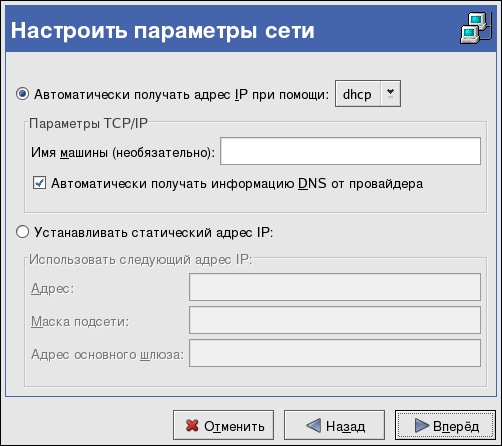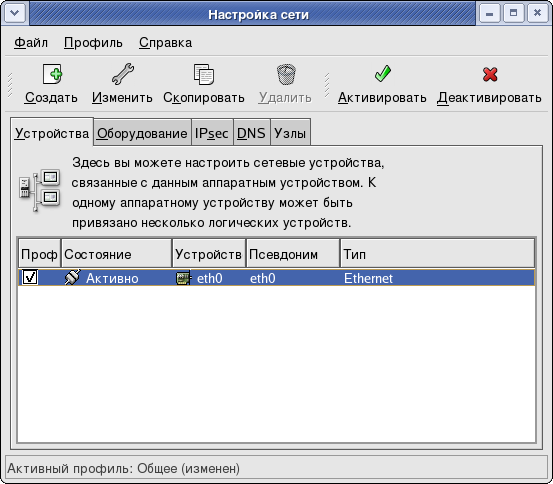Установка Ethernet-подключения
| Red Hat Enterprise Linux 4: Руководство по системному администрированию | ||
|---|---|---|
| Назад | Глава 18. Настройка сети | Вперёд |
18.2. Установка Ethernet-подключения
Чтобы установить Ethernet-подключение, вам понадобится сетевая плата (network interface card, NIC), сетевой кабель (обычно это CAT5) и сеть, к которой вы будете подключаться. Разные сети могут быть настроены на разные скорости, убедитесь в том, что ваша сетевая плата совместима с сетью, к которой вы хотите подключиться.
Чтобы добавить Ethernet-подключение, выполните следующие действия:
Перейдите на вкладку Устройства (Devices).
Нажмите кнопку Создать (New) на панели инструментов.
Выберите Соединение Ethernet (Ethernet connection) в списке Тип соединения (Device Type) и нажмите кнопку Вперёд (Forward).
Если ваша плата уже добавлена в список оборудования, выберете её из списка Карта Ethernet (Ethernet card). В противном случае выберите Другая карта Ethernet (Other Ethernet Card), чтобы добавить своё оборудование.

Замечание Программа установки сама выявляет поддерживаемые устройства Ethernet и предлагает вам настроить их. Если вы настраивали устройства Ethernet во время установки, они показываются в списке оборудования на вкладке Оборудование (Hardware).
Если вы выбрали Другая карта Ethernet (Other Ethernet Card), появляется окно Выберите адаптер Ethernet (Select Ethernet Adapter). Выберите производителя и модель платы Ethernet. Выберите название устройства. Если это первая плата Ethernet в компьютере, выберите в качестве названия устройства eth0, если вторая — выберите eth1 (и т.д.). Программа Настройка сети также позволяет вам настроить ресурсы сетевой платы. Нажмите Вперёд (Forward) для продолжения.
В окне Настроить параметры сети (Configure Network Settings), показанном на рисунке 18-2, выберите между DHCP и статическим IP-адресом. Если устройство получает разные IP-адреса при каждом подключении к сети, не указывайте имя узла. Нажмите Вперёд (Forward) для продолжения.
Нажмите Применить (Apply) на странице Создать устройство Ethernet (Create Ethernet Device).
После того, как вы настроите устройство Ethernet, оно появится в списке устройств, показанном на рисунке 18-3.
Не забудьте сохранить изменения, выбрав в меню Файл (File) => Сохранить (Save).
Добавив устройство Ethernet, вы можете изменить его настройки, выбрав устройство из списка и нажав Изменить (Edit). Например, после добавления устройства оно по умолчанию будет запускаться при загрузке. Чтобы изменить это поведение, откройте настройки устройства, измените значение Активизировать устройство при запуске компьютера (Activate device when computer starts) и сохраните изменения.
Сразу после добавления устройство не включается, о чём говорит состояние Неактивно (Inactive). Чтобы включить устройство, выберите его из списка и нажмите клавишу Активизировать (Activate). Если в системе настроено автоматическое включение устройства при запуске компьютера (по умолчанию это так), повторять это действие не потребуется.
Если вы связываете с одной платой Ethernet несколько устройств, вы получаете так называемые псевдонимы устройств. Псевдоним устройства позволяет вам назначить одному физическому устройству множество виртуальных, и, таким образом, привязывать к одному физическому устройству больше чем один IP-адрес. Например, вы можете настроить устройство eth1 и eth1:1. За подробностями обратитесь к разделу 18.11 Псевдонимы устройств.